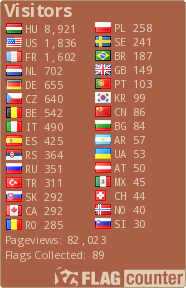-

Brush ITT
Ez egy egyszerü Maszk készitésse.
A lecke a CorelX-es szerkesztövel készült.
Anyag: Ecsetek.
Miután kibontod a Zipben az Ecseteket ezt teszed:
File- Import Custom Brush.
Ezt látod:

Az Open- ra katt , megnyitja a Mappát ahol alementett Ecseteid vannak, én a My PSP Files-Brushes- ben van.

Itt kinyitom a Brushes, megkeresed a mentett Ecseteket

Add All.
A jobb oldalon megjelenik a behozott ecset, és Ok.
A másik modja a behivásnak igy:
File- Open- megkeresed a Mappát ahol az ecsetek vannak, és Open
És a szerkesztöbe hivod be .

Most File- Export- Custom Brush
Itt ha nagyobb a File akkor lekell kicsinyiteni.
500 pixelnél nagyobb nem lehet.

Nevet adsz és ok.
Mostmár meg vagyunk az Ecsetekkel, kezdjük a Maszk készitéssét.
Foreground szin : Fehér
Background szin: Fekete.
File- New image
700x 600 Transperent lapot nyitunk.

Kiöntjük a Fehér szinnel
Layers- New Raster Layer
Selections Tool Rectangle- Custom Selection
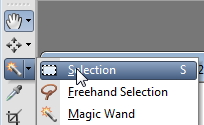


Top: 75
Left: 75
Right: 625
Bottom: 525
Kiöntjük Feketével.
Selections- Select None
Layers- Merge All Flatten
Layers- New Raster Layer
Paint Brush
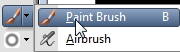
Megkeresed az elmentett Ecseted igy
Size: 250
Step: 32
Density: 100
Rotation: 0
Opacity: 100
Blend mode: Normal

Rá pötyinted a Jobb sarokba igy:

Layers- Duplicate
Igy néz ki a Layers most

Image- Negative Image
Layers-Arrange Move Down
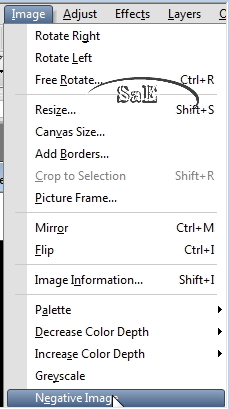
A psp9 szerkesztönél
(Adjust- Color Balance-Negative Image)
Raster1- re katt és Jobb egér
Dupicate

Image – Mirror
Ujra Duplicate
Image – Flip
Duplicate
Image – Mirror
Duplicate
Image –Flip
A Layers most igy néz ki:

Layers- Merge All Flatten
Igy néz ki a Maszk

File-Export- JPEG Optimizer
Compression value: 20
Ok
Mensd el a Maszk Mappádba, majd ott Copy, és beillesztés
File- Program Files- Corel X- Masks Mappájába.
A szerkesztöben most becsukhatod az uj Maszkot.
A szokott modon folytasd a szerkesztést. Ez a legegyszerübb modja a Maszk készitésnek. Következö Lecke az Ovális Maszk készitésse lesz.
Köszönöm, hogy tesztelled a leckémet.
Etelka
 1 comment
1 comment Follow articles RSS
Follow articles RSS Follow comments' RSS flux
Follow comments' RSS flux